

|
Office Visio 是Office软件系列中的负责绘制流程图和示意图的软件,是一款便于IT和商务人员就复杂信息、系统和流程进行可视化处理、分析和交流的软件。使用 Office Visio 图表,可以促进对系统和流程的了解。 很多人在使用Microsoft Office Visio软件的时候,不明白其中是怎么绘制红色双喜喜庆窗花的呢?以下为你们描述的文章就是Microsoft Office Visio绘制红色双喜喜庆窗花的详细流程介绍。 我们需要先打开Microsoft Office Visio软件,新建一个“基本框图”工程文件,如图所示。 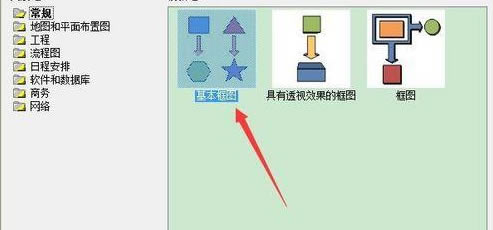 然后我们点击上方的“文本”工具,在文本中输入“xixi”,选择选项中的“囍”字,如图所示。 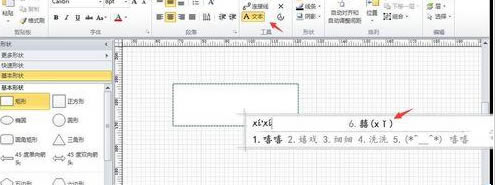 接下来我们按照图中的所示的标准,将囍字设置为“纯红色”,如图所示。 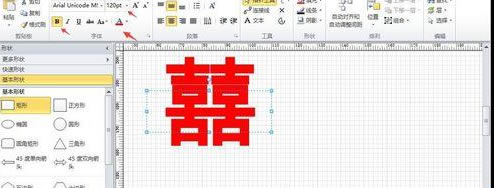 就是将两个喜字中间的断开部分连上。从左侧形状栏中拖入一个“矩形”,设置其填充属性为“纯红色”,如图所示。 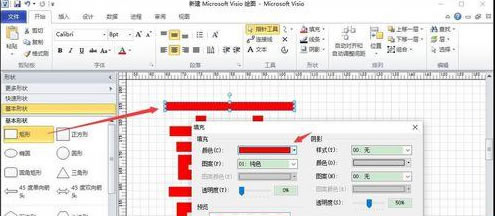 这时候我们把矩形的线条属性设置为“无”即可,如图所示。 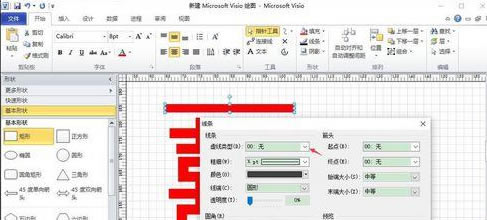 再将这个设置好的矩形拖动到囍字断开的部分,加以填充掩饰即可。 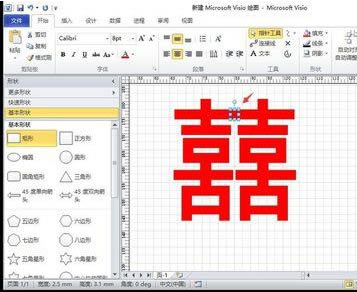 这时候,我们就可以看到一个简略的“囍”字贴纸了。 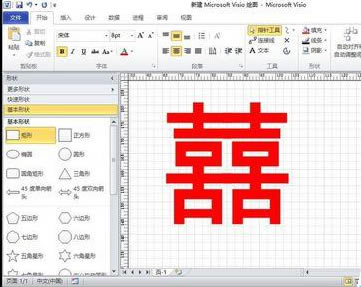 Visio 绘制红色双喜喜庆窗花的详细图解教程的下载地址:Visio帮助您创建具有专业外观的图表,以便理解、记录和分析信息、数据、系统和过程。 |
温馨提示:喜欢本站的话,请收藏一下本站!